Как да преброя всички клетки със стойност/данни в диапазон в Excel?
Понякога може да въведете произволно данни в клетки в диапазон в Excel и искате да преброите общия брой клетки със стойност/данни. Как да го направите лесно? Тази статия ще ви представи няколко метода:
Пребройте всички клетки със стойност по лентата на състоянието
Пребройте всички клетки със стойност/данни по формула
Пребройте и изберете всички клетки със стойност/данни от Kutools за Excel
 Вземете броя на всички клетки със стойност в лентата на състоянието
Вземете броя на всички клетки със стойност в лентата на състоянието
Всъщност можем да получим броя на всички клетки със стойност в избрания диапазон директно от лентата на състоянието.
Изберете диапазона, в който ще преброите общия брой клетки със стойност или данни и резултатите от сумата/средната стойност/преброяването за всички клетки с данни ще се показват автоматично в лентата на състоянието. Вижте екранна снимка:

 Пребройте всички клетки със стойност/данни по формула
Пребройте всички клетки със стойност/данни по формула
Можем да приложим формулата COUNTA, за да преброим броя на всички клетки със стойност или данни в посочения диапазон в Excel.
Изберете празна клетка, в която ще поставите резултата от преброяването, въведете формулата =COUNTA(A1:F16) (A1:F16 е посоченият диапазон, където ще преброите общия брой клетки с данни) в него и натиснете Въведете ключ.

И тогава ще получите общия брой клетки със стойност/данни наведнъж. Вижте екранна снимка:

 Пребройте всички клетки със стойност/данни от Kutools за Excel
Пребройте всички клетки със стойност/данни от Kutools за Excel
Този метод ще въведе Kutools за Excel Изберете Непразни клетки помощна програма за преброяване и избиране на всички клетки със стойност/данни от посочения диапазон в Excel.
Kutools за Excel - Снабден с над 300 основни инструмента за Excel. Насладете се на пълнофункционален 30-дневен БЕЗПЛАТЕН пробен период без кредитна карта! Изтегли сега!
Изберете диапазона, в който ще броите, изберете всички клетки със стойност/данни и щракнете Kutools > Изберете > Изберете Непразни клетки. Вижте екранна снимка:

След това ще видите, че всички клетки със стойност са избрани и се появява диалогов прозорец, който показва колко клетки със стойност има в избрания диапазон. Вижте екранна снимка:
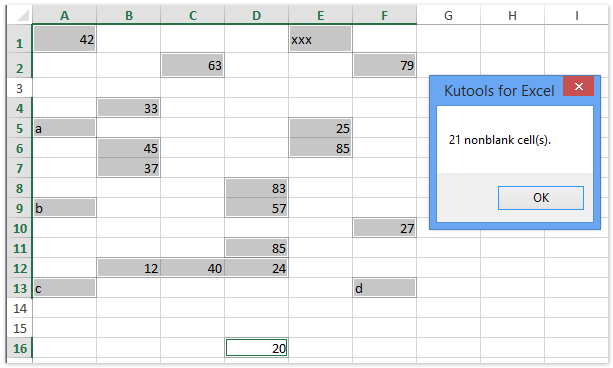
Щракнете върху OK бутон, за да затворите този диалогов прозорец.
Kutools за Excel - Заредете Excel с над 300 основни инструмента. Насладете се на пълнофункционален 30-дневен БЕЗПЛАТЕН пробен период без кредитна карта! Вземи Го Сега
 Още по темата:
Още по темата:
Маркирайте ред, ако клетката съдържа текст/стойност/празно в Excel
Изтрийте редове, ако клетките са празни в дълъг списък в Excel
Въведете/покажете текст или съобщение, ако клетките са празни в Excel
Най-добрите инструменти за продуктивност в офиса
Усъвършенствайте уменията си за Excel с Kutools за Excel и изпитайте ефективност, както никога досега. Kutools за Excel предлага над 300 разширени функции за повишаване на производителността и спестяване на време. Щракнете тук, за да получите функцията, от която се нуждаете най-много...

Раздел Office Внася интерфейс с раздели в Office и прави работата ви много по-лесна
- Разрешете редактиране и четене с раздели в Word, Excel, PowerPoint, Publisher, Access, Visio и Project.
- Отваряйте и създавайте множество документи в нови раздели на един и същ прозорец, а не в нови прозорци.
- Увеличава вашата производителност с 50% и намалява стотици кликвания на мишката за вас всеки ден!

